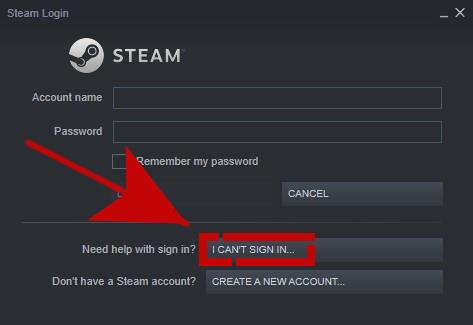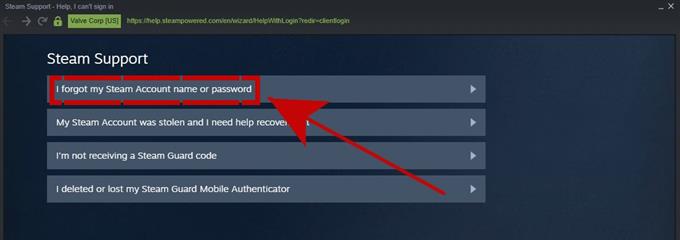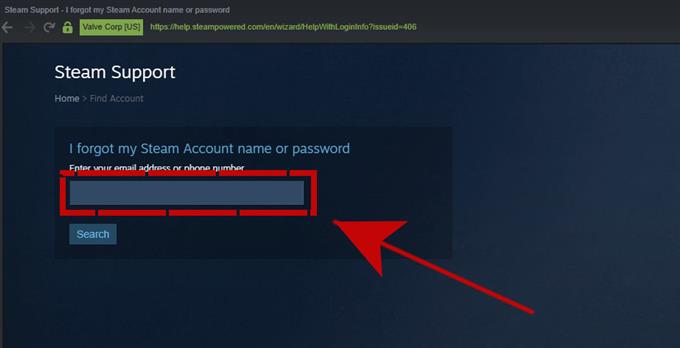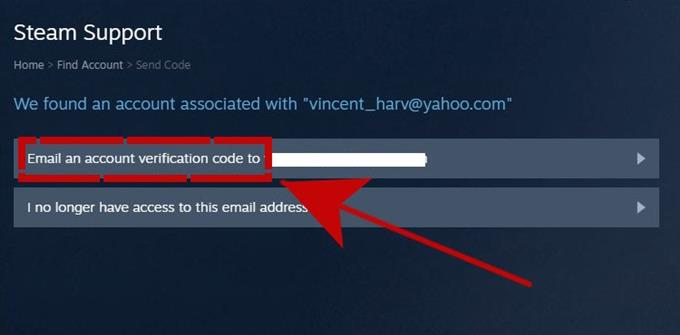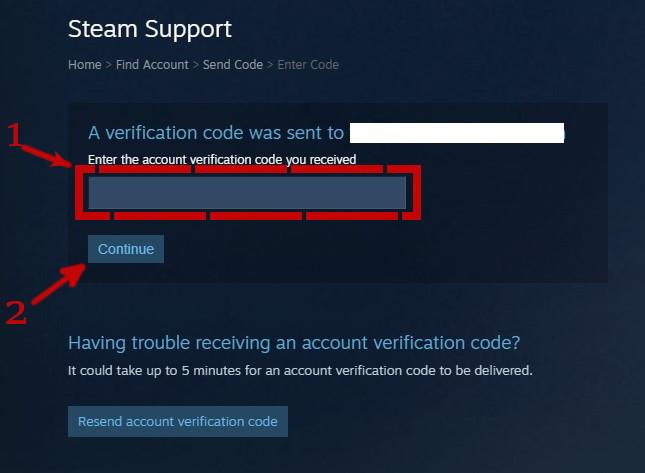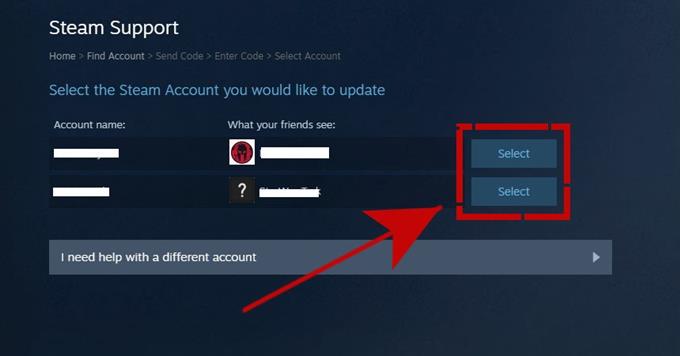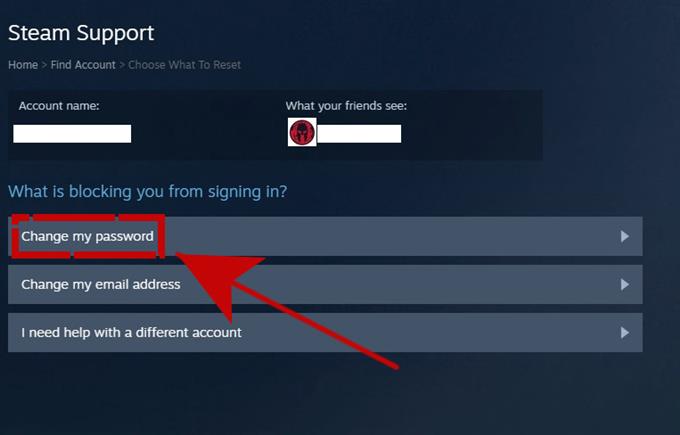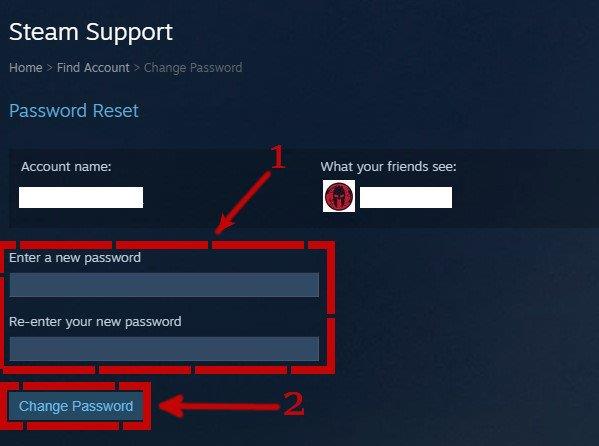Lurer du på hvordan du tilbakestiller eller endrer Steam-passordet ditt? I denne korte opplæringen viser vi deg den raskeste måten å få et nytt passord for kontoen din på kort tid.
Årsaker til at du vil endre eller tilbakestille Steam-passordet
Det er flere årsaker til at du ønsker å endre Steam-passordet. Nedenfor er noen av de fire vanlige.
Glemt passordet.
Hvis du ikke logger deg på Steam-kontoen din regelmessig ved å legge inn brukernavnet og passordet ditt manuelt, er det en tendens til at du kan glemme passordet ditt over tid. Jeg har også en tendens til å glemme Steam-passordet mitt fordi jeg bruker den praktiske funksjonen «Husk passordet mitt» på påloggingssiden, så etter noen måneder kan det hende at jeg ikke kan huske passordet mitt.
Endre passord til et nytt.
Noen brukere vil kanskje bare endre sitt gamle passord. Hvis dette er hva du vil, bør denne guiden hjelpe.
Gjør Steam-kontosikkerheten sterkere.
Hvis du tror at ditt nåværende passord ikke er sikret nok, kan du endre det til noe sterkere.
Gjenopprett Steam-kontoen din.
En annen grunn til at du kanskje må følge denne guiden, er hvis du ikke vet hvordan du gjenoppretter Steam-kontoen din. Dette er nyttig hvis kontoen din ble hacket, kompromittert, eller hvis du ikke lenger har tilgang til den gamle e-postadressen.
Slik endrer du Steam-passordet raskt
Å tilbakestille Steam-passordet ditt er enkelt, men det kan ta flere trinn. Trinnene nedenfor forutsetter at du fremdeles kan få tilgang til e-posten din for å få bekreftelseskoden.
Hvis du ikke lenger har tilgang til den registrerte e-posten på Steam-kontoen din, er det et annet sett trinn for å gjenopprette kontoen din.
- Åpne Steam-applikasjonen.

- Klikk på JEG KAN IKKE logge inn.
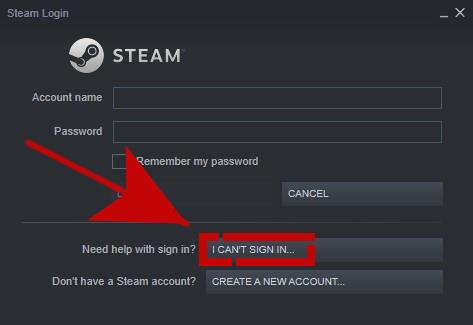
- Velg Jeg har glemt Steam-kontonavnet eller passordet mitt.

- Skriv inn din e-postadresse eller telefonnummer.
Dette skal være e-postadressen eller telefonnummeret som er knyttet til kontoen din da du opprettet den.

- Klikk på SØK-knappen.
- Klikk på E-post E-post-alternativkoden for konto.

- Få koden fra e-posten din, skriv den inn i Steam, og klikk deretter FORTSETT.

- Klikk på VELG-knappen for kontoen du vil oppdatere.

- Klikk på ENDRE Mitt passord.

- Angi og legg inn det nye passordet ditt på nytt, og klikk deretter på ENDRE PASSORD-knappen.

Det er det!
Hva gjør du hvis du vil endre Steam-passord, men du ikke har tilgang til e-post lenger?
Hvis du vil endre Steam-passordet ditt, men e-postadressen som er tilknyttet kontoen din ikke lenger er aktiv eller tilgjengelig, må du kontakte Valve direkte for å bevise at du er den reelle eieren. Slik gjør du det:
- Åpne Steam-applikasjonen.
- Klikk på JEG KAN IKKE logge inn.
- Velg Jeg har glemt Steam-kontonavnet eller passordet mitt.
- Skriv inn din e-postadresse eller telefonnummer. Dette skal være e-postadressen eller telefonnummeret som er knyttet til kontoen din da du opprettet den.
- Klikk på SØK-knappen.
- Velg JEG INGEN LENGER HAR TILGANG TIL DENNE E-postadressen.
- Fyll ut de tomme feltene, klikk på I’M NOT A ROBOT-boksen (CAPTCHA), og trykk deretter på SEND-knappen nederst.
Valve vil prøve å kontakte deg om hva du trenger å gjøre for å gjenopprette Steam-kontoen din. Sørg for at du overvåker e-posten din (den nåværende e-postmeldingen du oppgir i den første boksen) fra tid til annen.
Besøk androidhow Youtube Channel for mer feilsøking av videoer.